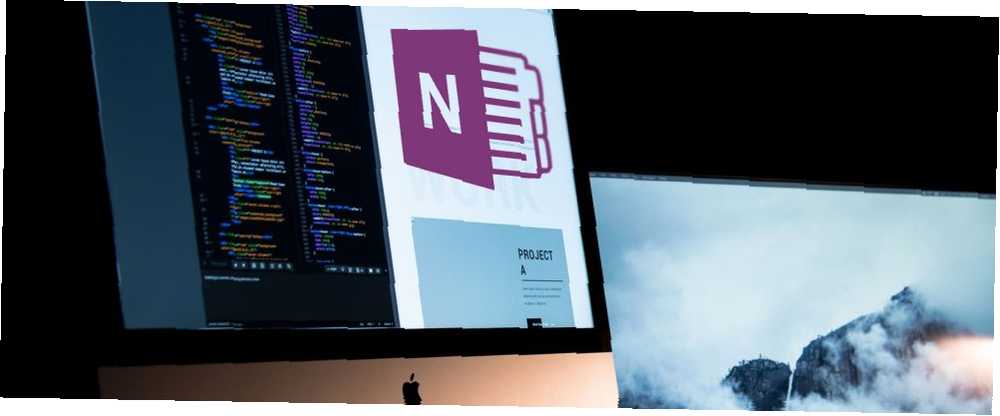
Edmund Richardson
1
2009
34
Microsoft OneNote est un excellent outil de prise de notes avec un ensemble complet de fonctionnalités. Quel que soit votre domaine, il peut vous aider à devenir plus efficace au travail. Comment utiliser Microsoft OneNote for Work Comment utiliser Microsoft OneNote for Work? OneNote est l'un des meilleurs outils de prise de notes. Nous allons vous montrer cinq fonctionnalités OneNote que vous pouvez utiliser pour augmenter votre productivité au travail. aussi.
Si vous êtes programmeur, vous pourriez penser que OneNote n’a rien à vous offrir. Mais tu aurais tort. Voici quelques-uns des meilleurs conseils et astuces permettant aux programmeurs de tirer le meilleur parti de OneNote..
1. Tenir un journal de programmation
OneNote vous permet de créer autant de cahiers que vous le souhaitez, ce qui est idéal pour séparer votre travail de différentes pensées. Un bloc-notes que chaque programmeur devrait conserver Les 7 meilleures applications de prise de notes pour les programmeurs et les codeurs Les 7 meilleures applications de prise de notes pour les programmeurs et les codeurs Il peut être difficile de rester organisé en tant que programmeur! Voici les meilleures applications de prise de notes conçues pour les codeurs et les développeurs. est un journal.
Ce n'est pas un “Cher journal” type de journal, cependant. Au lieu de cela, c'est un endroit où vous pourrez conserver des extraits de code, des liens vers des ressources utiles et tout ce que vous apprendrez en chemin. La programmation est difficile et il est facile d'oublier une solution que vous avez trouvée il y a des semaines lorsqu'un problème similaire se présente.
Vous pourriez peut-être créer une section de bloc-notes. Comment organiser OneNote pour un système productif Comment organiser OneNote pour un système productif OneNote possède des fonctionnalités organisationnelles qui vous permettent de faire davantage avec cela que de garder des notes. Nous vous montrons comment les utiliser efficacement. Pour chaque langue dans laquelle vous codez, créez ensuite une nouvelle page d'extraits de code réutilisables afin que vous n'ayez pas à effectuer de recherche en ligne à chaque fois que vous souhaitez réutiliser le code. La collecte de liens vers des sites Web explicatifs ou des exemples détaillés facilite également l’examen ultérieur..
Enregistrer comment vous avez surmonté les difficultés, la sortie de certaines commandes, des résultats importants, etc., créera une précieuse collection de connaissances.
2. Code de couleur pour une identification facile
Avec une mer de code sur une page OneNote, il est souvent difficile de parcourir et de se rappeler à quoi cela servait. Vous pouvez résoudre ce problème en utilisant à votre avantage la fonction de surligneur de OneNote (ou du texte en couleur)..
Mettez en place un système de surbrillance qui vous permettra de déchiffrer vos notes en un coup d’œil. Par exemple, vous pouvez mettre en évidence les erreurs que vous n'avez pas pu corriger en rouge, les tâches en bleu pour les questions que vous souhaitez résoudre plus tard et les tâches en vert pour les nouveaux faits que vous avez appris. Cela facilite la catégorisation des pensées.
Ensuite, à l'avenir, vous pourrez parcourir et trouver les informations dont vous avez besoin. Si vous êtes résolu à résoudre des problèmes, examinez vos erreurs rouges. Pour réviser ce que vous avez appris pour vous aider à conserver des informations Comment se rappeler ce que vous lisez à l'aide d'outils simples Comment vous rappeler de ce que vous avez lu à l'aide d'outils simples Lire davantage ne vous sera d'aucune utilité si vous ne pouvez pas conserver quoi que vous lisiez. Utilisez ces conseils lorsque vous avez du mal à vous rappeler ce que vous lisez. , vérifiez vos notes vertes.
3. Ajouter un thème sombre
Quiconque regarde un écran presque toute la journée appréciera probablement une pause dans ses yeux. Si vous utilisez souvent OneNote, vous pouvez l'assombrir à l'aide d'une macro et de l'un des thèmes de OneNote..
Utilisation des macros dans OneNote Les 10 meilleures macros OneNote que vous devriez essayer Les 10 meilleures macros OneNote que vous devriez essayer OneNote est un formidable outil de productivité, mais vous pouvez l'amener au niveau supérieur à l'aide de macros. Nous vous montrons comment commencer et les meilleures macros disponibles maintenant. , vous devez d’abord installer Onetastic.
Ensuite, téléchargez l’extension Programmer (Wombat). Vous pouvez alors l'activer en trouvant le Les macros section de la Accueil onglet, et en cliquant Des thèmes. Sélectionner Programmeur (Wombat) pour l'appliquer à la page en cours. Cela changera la couleur de fond, la couleur de la police, etc. pour se rapprocher du thème de Wombat..
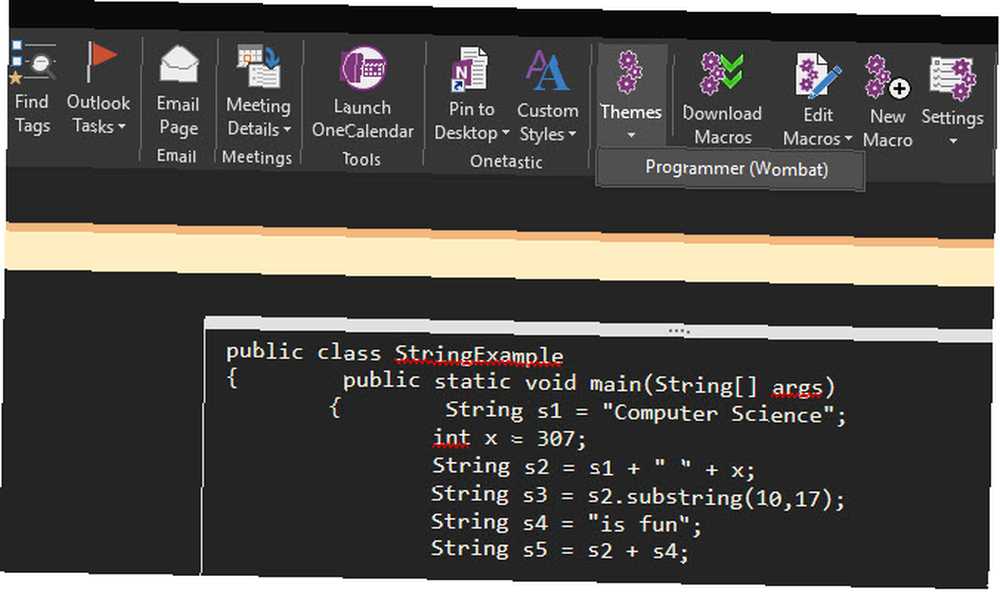
Pour masquer davantage de OneNote, cliquez sur Fichier puis ouvrez le Compte languette. Sous Thème de bureau, sélectionner Noir (ou Gris foncé si tu préfères). Cela assombrit les éléments de OneNote que la macro ne touche pas.
Un thème plus sombre est plus facile pour vos yeux et permet de regarder vos notes plus à l'aise.
4. Utilisez NoteHighlight2016
S'il existe une extension OneNote que chaque programmeur doit installer Tous les programmeurs qui utilisent OneNote ont besoin de ce module complémentaire dès que possible Tous les programmeurs qui utilisent OneNote ont besoin de ce module dès que possible télécharger cet outil. L'ajout de code aux livres OneNote est un jeu d'enfant et se configure en quelques secondes. , c'est NoteHighlight2016. Cela vous permet de coller du code et de le formater correctement dans OneNote. Faire cela est beaucoup plus facile que de le nettoyer à la main et beaucoup plus utile que de simplement coller dans une capture d'écran.
Allez à la page des communiqués. Téléchargez le RemarqueHighlight2016 fichier si vous utilisez une version 64 bits de OneNote et NoteHighlight2016x86 pour les installations 32 bits.
Une fois installé, vous verrez un nouvel onglet sur le ruban dans OneNote appelé RemarqueHighlight. Cliquez dessus pour révéler une série de langages Vous recherchez les meilleurs langages de programmation? Commencer ici! Vous recherchez les meilleurs langages de programmation? Commencer ici! Que vous soyez complètement novice dans les langages de programmation ou que vous vouliez vous lancer dans un nouveau type de programmation, l’une des questions les plus importantes à poser est la suivante: "Quel langage de programmation me convient le mieux?" comme C #, Java, et Rubis. Sélectionnez l'icône de la langue que vous utilisez et collez votre code dans la boîte de dialogue. L'extension le formatera correctement et l'insérera sur la page en cours lorsque vous cliquerez sur D'accord.
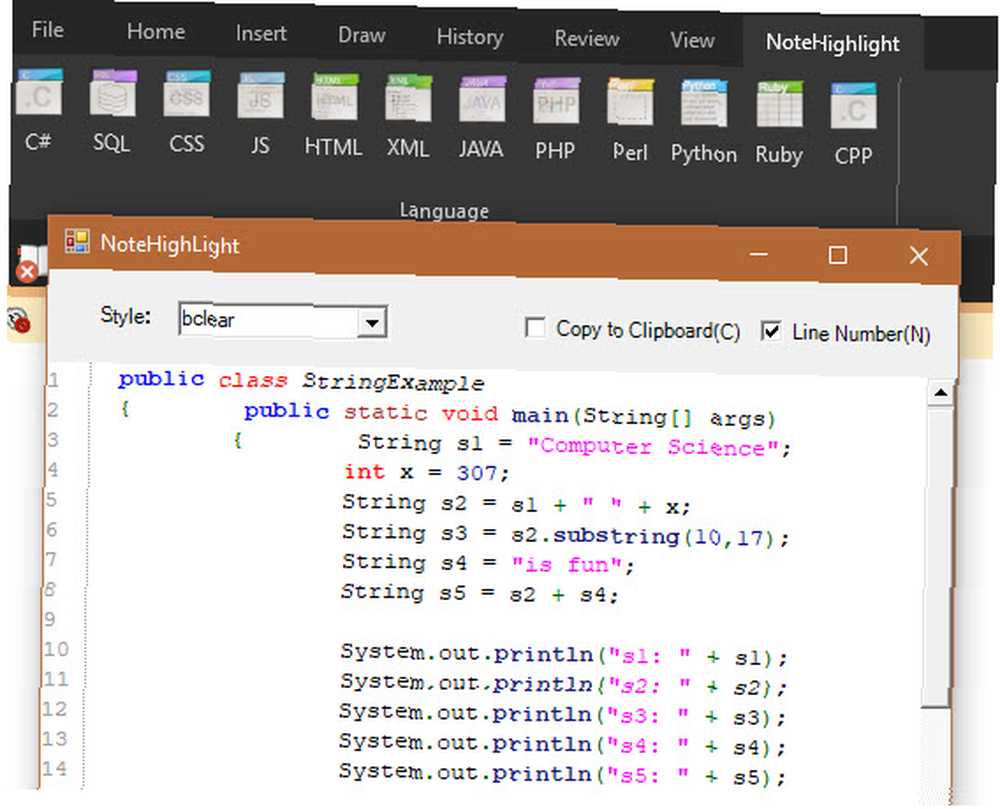
5. Utiliser les balises
Si les couleurs ne le font pas pour vous, les balises sont un moyen formidable de classer vos notes. Pourquoi chaque utilisateur OneNote doit commencer à utiliser les balises maintenant Pourquoi chaque utilisateur OneNote doit commencer à utiliser les balises maintenant Les balises personnalisées sont une fonctionnalité subtile et facile à utiliser négliger, mais une fois utilisé correctement, votre organisation et votre productivité pourront atteindre de nouveaux sommets. . Contrairement à la surbrillance colorée, vous pouvez facilement afficher les balises d’un menu spécial dans OneNote..
Après avoir cliqué n'importe où sur la page, regardez le Mots clés section de la Accueil languette. Vous verrez une boîte de balises disponibles; clique le Montre tout flèche pour l'élargir. Il contient une multitude d’icônes, telles que Important (étoile), Question (point d'interrogation), Idée (ampoule) et plus. Vous pouvez aussi utiliser Faire tag ajouter une case à côté d'un texte.
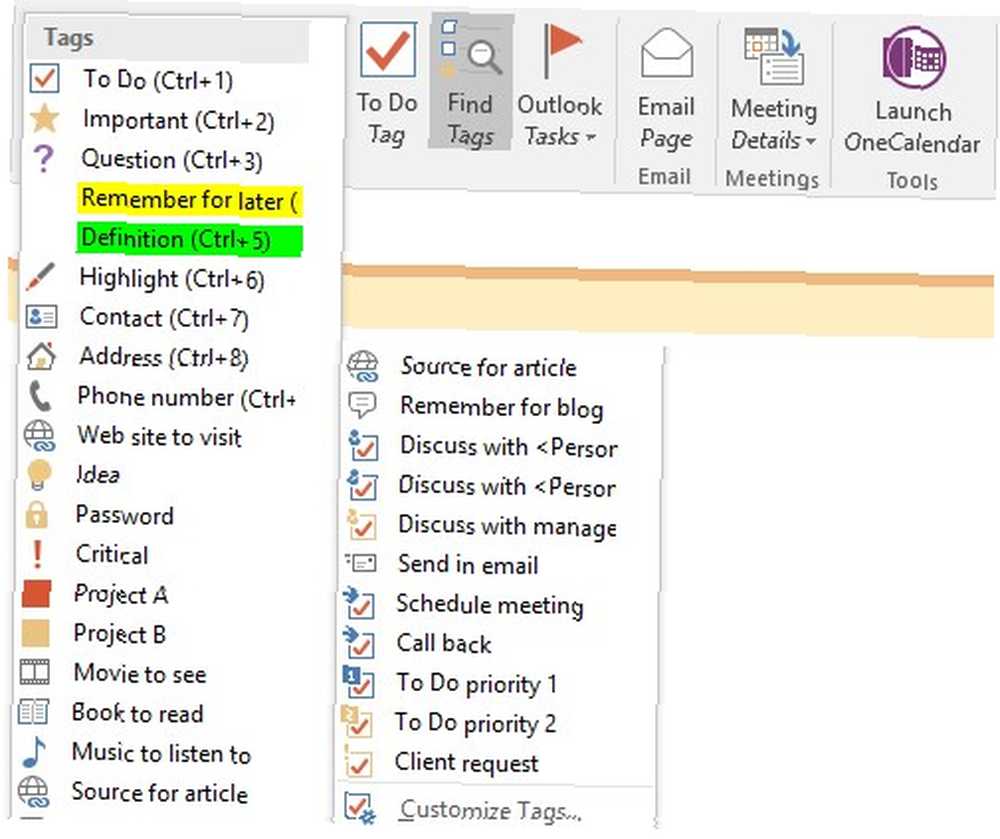
Clique le Trouver des balises entrée, et vous obtiendrez un bon résumé de tous vos tags. Il les regroupe par type, afin que vous puissiez voir toutes vos questions, tâches et similaires ensemble. Cliquez sur l'un d'eux et vous y accéderez afin que vous puissiez le voir en contexte. Cela vous permet de revenir facilement à une question concernant un morceau de code ou à un extrait de code important dont vous saviez avoir besoin ultérieurement..
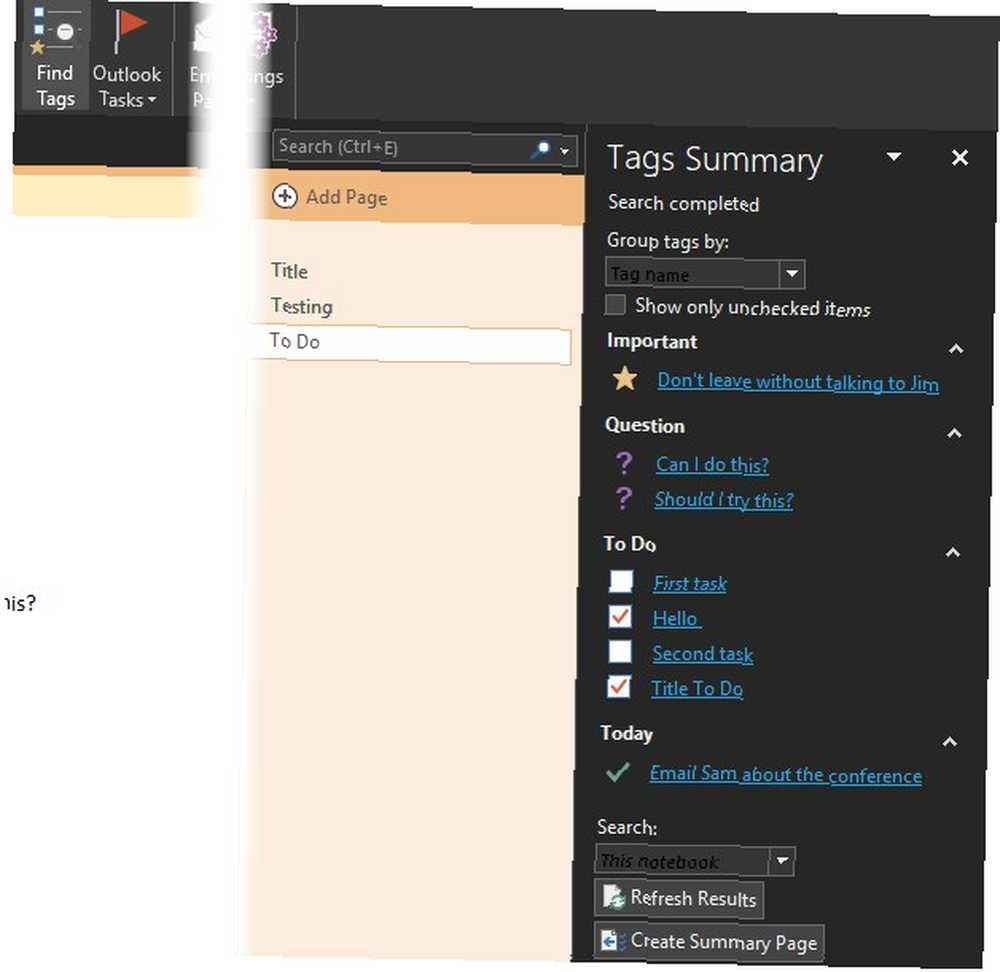
Si vous cliquez Créer une page de résumé au bas de la barre latérale des balises, vous pouvez créer une page OneNote avec toutes vos balises. C'est génial pour partager ou suivre vos progrès.
Et si les balises par défaut ne vous suffisent pas, essayez de créer vos propres 7 fonctionnalités OneNote peu connues que vous aimerez 7 caractéristiques OneNote peu connues que vous aimerez OneNote est 100% gratuit et regorge de fonctionnalités avancées. Voyons quelques-unes de celles que vous avez peut-être manquées. Si vous n'utilisez pas encore OneNote, ceux-ci peuvent vous gagner. .
6. Intégrer avec Repl.it
Si vous avez besoin d'un environnement de travail pour tester rapidement du code, Repl.it vous couvre. Choisissez votre langage de programmation et ouvrez un environnement de programmation en quelques secondes. Essayez Python dans votre navigateur avec ces coquilles interactives gratuites en ligne Essayez Python dans votre navigateur avec ces coquilles interactives en ligne gratuites les bases des tableaux et des listes, vous pouvez tester le code directement dans votre navigateur. Voici les meilleurs interprètes en ligne Python que nous avons trouvés. même sans s'inscrire.
Ce qui est génial, c’est que vous pouvez intégrer les programmes que vous avez créés avec cet outil directement dans OneNote. À tout moment du processus d'écriture, copiez l'URL et collez-la dans OneNote. Vous obtiendrez une copie presque exacte de l'interface de page Web, y compris un éditeur de code et la possibilité d'exécuter le programme. C'est très pratique pour les tests avec un environnement de base dans OneNote, les programmes d'archivage que vous avez créés, etc..
Quels conseils vous aident dans OneNote?
OneNote n'a pas été conçu pour les programmeurs, mais reste un outil utile pour eux. Que vous souhaitiez organiser vos pensées dispersées dans des cahiers, charger des extraits de code en direct ou étiqueter vos notes pour faciliter la recherche, OneNote a quelque chose à vous offrir..
Pour en savoir plus, consultez notre guide complet sur OneNote. Le seul guide OneNote dont vous aurez besoin Le seul guide OneNote dont vous aurez besoin OneNote est une application de prise de notes puissante. Il est multi-plateforme et bien intégré à Microsoft Office. Lisez ce guide pour devenir un professionnel OneNote.! .











